Cách thiết lập OpenMediaVault trên Raspberry Pi 4

Hướng dẫn chi tiết cách thiết lập OpenMediaVault trên Raspberry Pi 4, bao gồm cài đặt Raspbian Lite và cấu hình hệ thống hiệu quả.
IntelliJ IDEA là một IDE để phát triển phần mềm. Nó hỗ trợ nhiều ngôn ngữ khác nhau, tích hợp các điều khiển phiên bản, hỗ trợ nhiều khuôn khổ khác nhau và hơn thế nữa. Nó được tạo ra bởi JetBrains và đi kèm với cả một cộng đồng và một phiên bản trả phí. Trong hướng dẫn này, chúng tôi sẽ chỉ cho bạn cách để bản phát hành cộng đồng miễn phí hoạt động trên Linux.
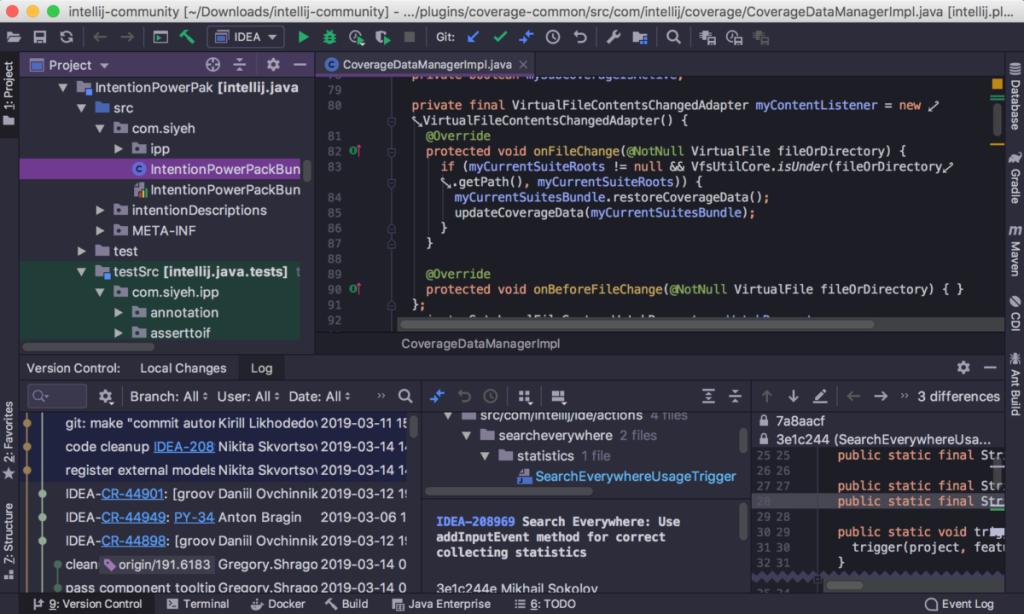
Trên Ubuntu, bạn có thể cài đặt IntelliJ IDEA Java IDE khá dễ dàng thông qua PPA của bên thứ ba hiện có. Hiện tại, nó hoạt động với Bionic và Focal. Ngoài ra, có thể cài đặt ứng dụng thông qua Snap và Flatpak và một bản nhị phân Linux chung.
Để bắt đầu cài đặt IntelliJ trên Ubuntu, hãy sử dụng lệnh apt install để thiết lập Curl. Curl được yêu cầu tải xuống khóa PPA, khóa này được yêu cầu để truy cập phần mềm trong Apt.
sudo apt install curl
Sau khi cài đặt ứng dụng Curl trên hệ thống Ubuntu của bạn, hãy sử dụng ứng dụng này để thiết lập khóa PPA trên hệ thống của bạn bằng cách nhập lệnh curl bên dưới.
curl -s https://s3.eu-central-1.amazonaws.com/jetbrains-ppa/0xA6E8698A.pub.asc | sudo apt-key add -
Bây giờ khóa PPA đã được thiết lập trên hệ thống của bạn, hãy sử dụng lệnh echo sau trong cửa sổ đầu cuối để thêm URL PPA vào PC Ubuntu của bạn.
echo "deb https://jetbrains-ppa.s3-website.eu-central-1.amazonaws.com bionic main" | sudo tee /etc/apt/sources.list.d/jetbrains-ppa.list> / dev / null
URL PPA được thêm vào Ubuntu. Tuy nhiên, repo vẫn chưa thể truy cập được vì nguồn phần mềm của bạn không được cập nhật. Để cập nhật chúng, hãy chạy lệnh cập nhật sau .
cập nhật apt sudo
Sau lệnh cập nhật , bạn sẽ có thể cài đặt IntelliJ mới nhất bằng lệnh apt install sau đây trong cửa sổ đầu cuối.
sudo apt install intellij-idea-CommuniItty
Vì Debian dựa trên Ubuntu nên người dùng Debian sẽ có thể tận dụng tối đa PPA cộng đồng để cài đặt IntelliJ. Để bắt đầu thiết lập PPA, hãy chạy lệnh apt install bên dưới để Curl hoạt động trên hệ thống của bạn.
sudo apt-get install curl
Bây giờ Curl đã được thiết lập trên PC Debian Linux của bạn, hãy sử dụng lệnh curl để thiết lập khóa ký của PPA. Khóa ký rất quan trọng và sẽ không thể truy cập được PPA nếu không có nó.
curl -s https://s3.eu-central-1.amazonaws.com/jetbrains-ppa/0xA6E8698A.pub.asc | sudo apt-key add -
Khóa được thiết lập trên Debian. Điều tiếp theo cần làm là thiết lập URL PPA trong các nguồn phần mềm Apt của bạn. Để làm điều đó, hãy thực hiện lệnh echo sau trong cửa sổ dòng lệnh.
echo "deb https://jetbrains-ppa.s3-website.eu-central-1.amazonaws.com bionic main" | sudo tee /etc/apt/sources.list.d/jetbrains-ppa.list> / dev / null
Sau khi URL PPA được thêm vào PC Linux của bạn, hãy chạy lệnh cập nhật để làm mới các nguồn phần mềm của Debian để PPA.
sudo apt-get cập nhật
Khi chạy lệnh cập nhật , PPA đã sẵn sàng để sử dụng. Từ đây, bạn sẽ có thể cài đặt Webstorm trên Debian bằng lệnh sau.
sudo apt-get install intellij-idea-community
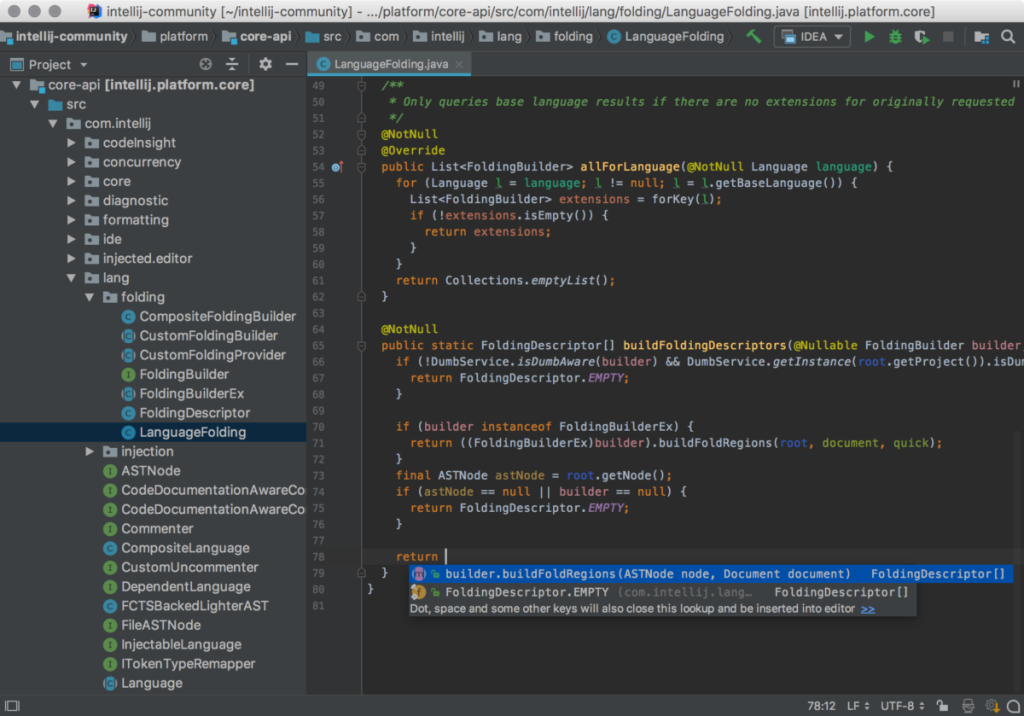
Để IntelliJ hoạt động trên Arch Linux, cách tốt nhất của bạn là Kho lưu trữ người dùng Arch Linux . Những người dùng ở đó đã định cấu hình một gói gốc cho Arch, vì vậy bạn không cần phải loay hoay với snaps, flatpaks hoặc bất cứ thứ gì tương tự.
Để bắt đầu cài đặt, hãy mở cửa sổ dòng lệnh. Sau đó, sử dụng lệnh pacman bên dưới để cài đặt cả “Base-devel” và “Git”. Hai gói này rất quan trọng để tương tác với Arch Linux AUR.
sudo pacman -S base-devel git
Sau khi cài đặt gói “Git” và “Base-devel” trên PC Arch Linux, hãy sử dụng lệnh git clone để tải xuống ảnh chụp nhanh mới nhất của Trizen. Trizen là một chương trình trợ giúp AUR sẽ giúp cài đặt Intellij dễ dàng hơn nhiều, vì nó sẽ tự động thu thập và cài đặt tất cả các phần phụ thuộc, vì vậy bạn không cần phải làm như vậy.
git clone https://aur.archlinux.org/trizen.git
Sau khi tải xong Trizen, hãy chuyển vào thư mục “trizen” bằng lệnh CD và cài đặt chương trình bằng lệnh makepkg .
cd trizen makepkg -sri
Sau khi ứng dụng Trizen được thiết lập và chạy, hãy sử dụng lệnh trizen -S để ứng dụng Intellij mới nhất hoạt động trên PC Arch Linux của bạn.
trizen -S intellij-idea-community-edition-git
Intellij có sẵn dưới dạng Flatpak, đây là tin tốt cho những người dùng Linux không sử dụng Ubuntu, Arch Linux hoặc Debian. Để bắt đầu cài đặt ứng dụng trên hệ thống của bạn, hãy làm theo hướng dẫn này để tìm hiểu cách thiết lập thời gian chạy Flatpak.
Sau khi thời gian chạy Flatpak được thiết lập trên hệ thống của bạn, hãy nhập các lệnh sau để Intellij hoạt động trên máy tính của bạn.
flatpak remote-add --if-not-being flathub https://flathub.org/repo/flathub.flatpakrepo flatpak cài đặt flathub com.jetbrains.IntelliJ-IDEA-Community
Tình yêu Snaps? Bạn sẽ có thể cài đặt Intellij dưới dạng gói snap. Đây là cách để làm điều đó. Đầu tiên, hãy mở cửa sổ terminal và làm theo hướng dẫn của chúng tôi để tìm hiểu cách thiết lập Snapd , thời gian chạy gói Snap trên hệ thống của bạn.
Sau khi Snapd thiết lập và chạy, hãy nhập lệnh cài đặt nhanh bên dưới để ứng dụng Intellij hoạt động thông qua Snap.
sudo snap cài đặt intellij-idea-community --classic
Intellij có sẵn dưới dạng một gói Linux chung. Để cài đặt nó, hãy tải xuống tệp lưu trữ Intellij TarGZ tại đây , giải nén nó và chạy tập lệnh cài đặt có trong tệp.
Hướng dẫn chi tiết cách thiết lập OpenMediaVault trên Raspberry Pi 4, bao gồm cài đặt Raspbian Lite và cấu hình hệ thống hiệu quả.
Hướng dẫn chi tiết cách sử dụng trình cài đặt trình điều khiển trên Manjaro Linux cho cả CLI và GUI.
Nếu bạn sử dụng nhiều PPA trên PC Ubuntu của mình và gần đây đã nâng cấp lên Ubuntu 20.04, bạn có thể nhận thấy rằng một số PPA của bạn không hoạt động, vì chúng
Brave là một trình duyệt tập trung vào quyền riêng tư, bảo mật và dễ sử dụng. Hướng dẫn chi tiết cách sao lưu và khôi phục hồ sơ Brave.
Bạn mới sử dụng Linux và muốn thêm nhạc của mình vào Rhythmbox nhưng không chắc về cách thực hiện? Chúng tôi có thể giúp! Hãy làm theo hướng dẫn này khi chúng tôi xem xét cách thiết lập
Bạn có cần truy cập PC hoặc Máy chủ Ubuntu từ xa từ PC Microsoft Windows của mình không? Không chắc chắn về cách làm điều đó? Làm theo hướng dẫn này khi chúng tôi chỉ cho bạn
Bạn có sử dụng trình duyệt web Vivaldi làm trình điều khiển hàng ngày trên Linux không? Bạn đang cố gắng tìm cách sao lưu cài đặt trình duyệt của mình để giữ an toàn? chúng tôi
Cách tải xuống Podcast từ Linux Terminal với Podfox
Cách dọn dẹp và tăng tốc Ubuntu
Bạn đang cần một ứng dụng khách podcast tốt, thanh lịch cho máy tính để bàn Linux của mình? Nếu vậy, bạn cần dùng thử CPod. Đó là một ứng dụng nhỏ thân thiện giúp lắng nghe








